TP-Link TL-WR702N Kablosuz Erişim Cihazı Kurulumu

KEN (TP-LINK) KURULUM
Cihazın kutusundan çıkan TP-LINK veya Digiturk tarafından sağlanan Kurulum CDsi ile yapılan kurulum şeklidir.
1. CD bilgisayara takılır ve Kolay Kurulum Asistanı çalıştırılır. Aşağıdaki başlangıç ekranı görülecektir. Bu ekranda START butonuna basılarak kolay kurulum başlatılır.
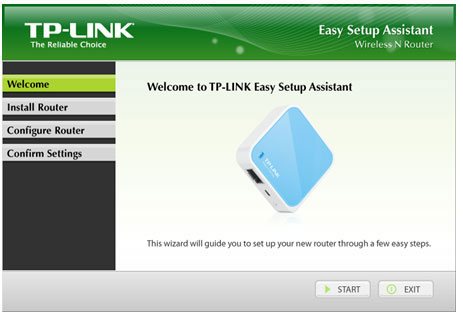
2. KEN ile PC bağlantısını gösteren ekran gelecektir. USB ve Ağ bağlantısı aşağıda görüldüğü gibi yapılır, devam etmek için NEXT butonuna basılır.
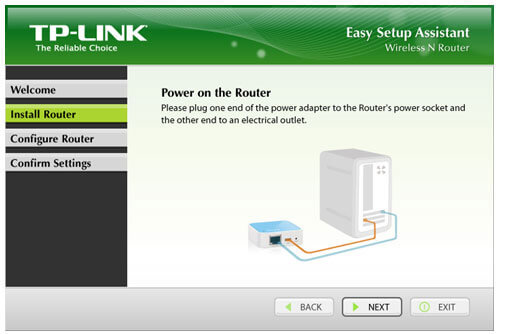
3. KEN’in varsayılan (fabrika çıkışlı) IP adresi 192.168.0.254‘tür; KEN için
kişisel bir IP adresi atamadıysanız, ilgili alanda bu adres görülür. IP Adresi
değişikliği yaptıysanız, ilgili IP adresini bu alana girebilirsiniz. Herhangi
bir değişiklik yapıldığından emin değilseniz, KEN cihazının üzerinde bulunan
RESET butonuna 15 saniye kadar basılı tutarak, cihaz fabrika ayarlarına
döndürülebilir. Fabrika ayarları işleminden sonra varsayılan IP adresi
kullanılır. IP Adresi kontrol edildikten sonra NEXT butonuna basılır.
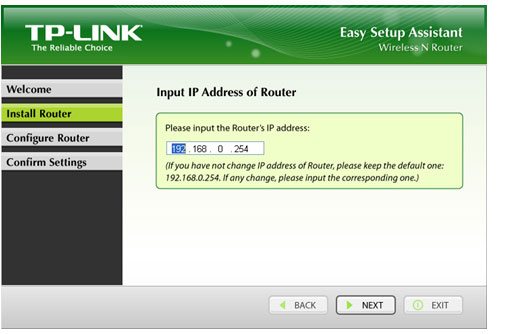
4. KEN ile bilgisayar arasındaki bağlantı doğru yapılmamışsa veya yanlış IP adresi girilmişse uyarı alınacaktır. Bu durumda KEN bağlantıları ve IP adresi tekrar kontrol edilir, NEXT butonuna basılırak kuruluma devam edilir.
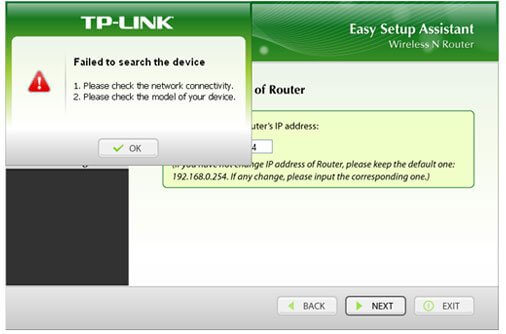
5. Bağlantılar doğru yapılmışsa bağlantıların doğruluğunu teyit eden
aşağıdaki mesaj görülür. NEXT butonuna basıp devam edilir.

6. Bu aşamada, bağlanmak istenilen kablosuz ağ ve şifreleme bilgilerine
ihtiyaç duyulacaktır: Ağ ismi, Şifreleme tipi ve Şifre bilgileri. Resimde
görülen SCAN butonuna basıldığında kapsama alanındaki kablosuz ağları gösteren
tablo çıkacaktır. Bu tabloda bağlanmak istenilen kablosuz ağ seçilir
(Sağlıklı bir kablosuz bağlantı için sinyal seviyesinin 20’den yüksek olması
tavsiye edilir) ve NEXT butonuna basarak devam edilir.
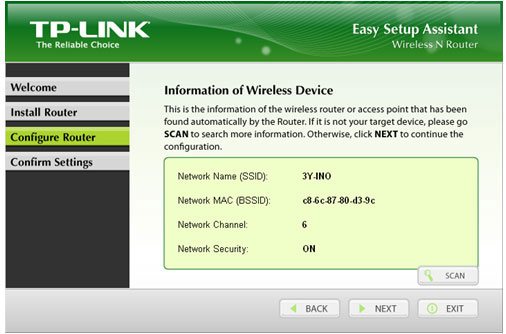
Router (Yönlendirici), Access Point (Erişim Noktası) bilgi ekranı

7. Bu aşamada seçilen kablosuz ağın şifreleme bilgileri girilmelidir:
Şifreleme türü seçilir, şifre yazılır. Şifreleme türü bilinmiyorsa, her iki
şifreleme tipi denenerek çözüm sağlanabilir.
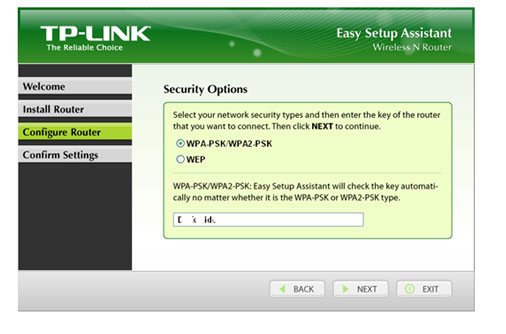
8. Bu noktada, KEN Kurulum ve yapılandırma işlemleri tamamlanmış durumdadır. Girilen bilgilerin kontrolü ve KEN cihazına kaydedilmesi amacıyla birkaç adım daha geçilmelidir. Bundan sonraki pencerelerde NEXT butonuna basılarak kurulum tamamlanır. Son pencerede, kurulumun başarılı olduğu görülmelidir. FINISH butonuna basılarak, kurulum kaydedilerek sonlandırılır. Bu aşamada KEN otomatik olarak bir dakika içinde yeniden başlayacaktır. Yeniden başlamadan cihazın gücü kesilmemelidir.
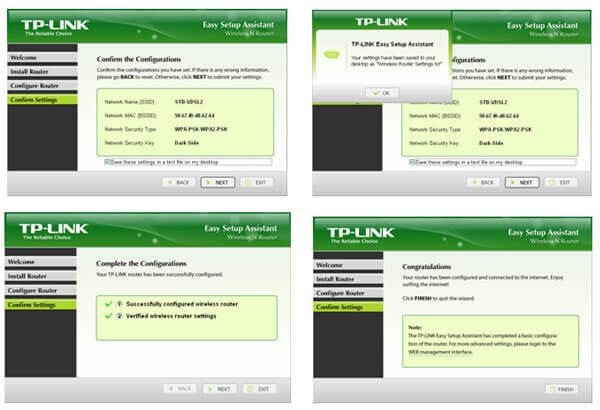
9. Bilgisayarın Wi-Fi ve diğer internet bağlantılarının devre dışı olduğundan emin olduktan sonra tarayıcı (Internet Explorer, Firefox,…) üzerinden, internet bağlantısının sorunsuz çalışıtığı görülmelidir.
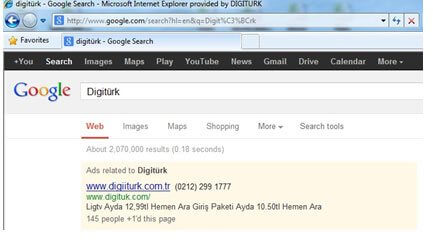
KEN (TP-LINK) MANUEL KURULUM
KEN (TP-Link) cihazını, ürünle birlikte gelen kurulum CD’sindeki program ile yukarıda anlatılan adımlarla yapılandırmak bazı hallerde mümkün olmayabilir. Cihazın CD girişi bulunmayabilir veya arızalı olabilir; verilen CD arızalı olabilir; KEN Cihazı, Kolay Kurulum asistanına doğru cevap vermiyor olabilir. Bu tip durumlarda aşağıdaki adımlar takip edilerek, alternatif bir kurulum denenebilir.
Manuel Kurulum, 3 adımdan oluşur, sağlıklı bir kablosuz bağlantının sağlanması için tüm adımlar dikkatli bir şekilde uygulanmalıdır.
Bilgisayar Yapılandırma: Bilgisayar üzerindeki ağ ayarlarının düzenlenmesi.
KEN (TP-Link) Yapılandırma : Cihaza bağlanıp, cihazın kendi arayüzü üzerinde gerekli ayarların yapılması.
Kurulum Kontrol : Bilgisayar üzerindeki ayarların düzeltilmesi ve internet bağlantısının kontrolü.
Bilgisayar Yapılandırma
KEN (TP-Link) cihazın web arayüzüne ulaşabilmek için yapılan, ön hazırlık aşamasıdır.
KEN cihazının bağlı olduğu ağ adaptörü haricindeki bağlantıları devre dışı bırakılması gerekir. Bu işlem bilgisayar üzerindeki çeşitli anahtarlar yardımı ile ya da işletim sistemi üzerinden de yapılabilir.
Bilgisayar Yapılandırma işlemi, bilgisayarda bulunan işletim sistemine göre farklılık gösterebilir. İşletim sistemleri üzerindeki adımlar Microsoft Windows 7 ve Mac OS X üzerinden aşağıdaki ekran görüntüleri ile açıklanmıştır. Diğer Windows ve Mac OS sürümlerinde de benzer adımlar kullanılabilir.
Bilgisayar Yapılandırma - Windows 7:
1. Görev çubuğu üzerinde, sağ alt köşede, saatin yanında bulunan bağlantı ikonunun üzerine sağ tıklayarak “Ağ ve Paylaşım Merkezi” (Network and Sharing Center) açılır.
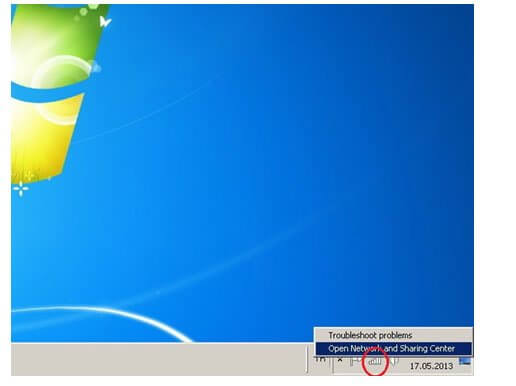
2. Açılan pencerenin sol tarafında “Bağdaştırcı ayarlarını değiştirin” (Change adapter settings) bağlantısı tıklanır.

3. Açılan “Ağ Bağlantıları” (Network Connections) penceresinde, Kablsouz ağ bağlantısı seçilir, sağ tıklanır ve “devre dışı bırak” (Disable) tıklanır.
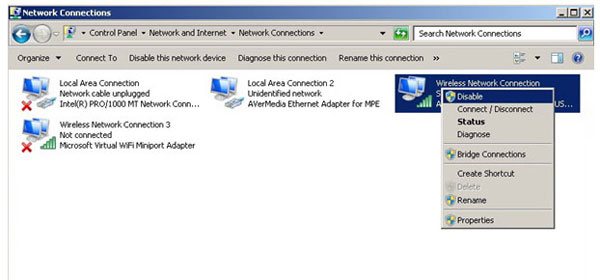
4. Aynı pencerede Yerel Ağ Bağlantısı (Local Area Connection) seçilir, sağ tıklanır ve Özellikler (Properties) seçilir. Yerel Ağ Bağlantısının özellikler penceresi açılacaktır.
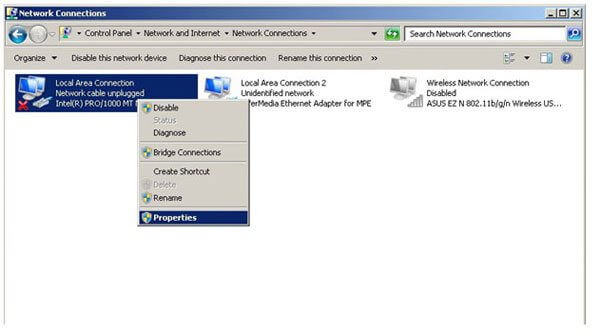
5. Açılan pencerenin orta bölümünde yer alan protokollerden Internet Protokolü versiyon 4 (Internet Protocol Version 4) seçilir ve özellikler (properties) tuşuna basılır.
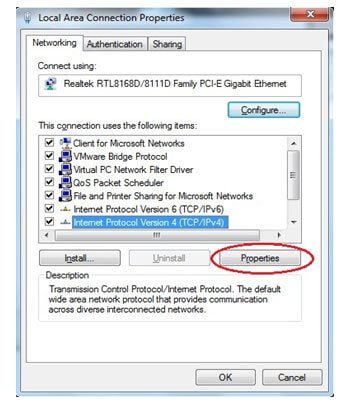
6. Aşağıda görülen “…. Özellikler” (Properties) penceresi açılacaktır. Bu ekranda “Aşağıdaki IP Adresini Kullan” (Use the Following IP address) butonu seçilir, altta inaktif olan satırlar açılacaktır. IP adresi (IP address) satırına 192.168.0.5 , alt ağ maskesine 255.255.255.0 yazılır. Diğerleri boş bırakılır ve OK’e basıp çıkılır. Dönülen pencerede de OK’e basılır.
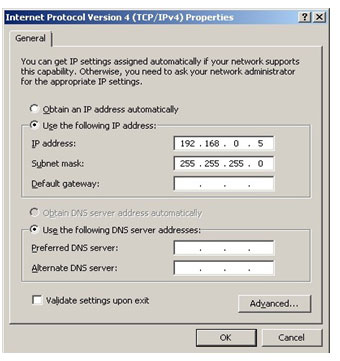
Bilgisayar Yapılandırma - MacOS:
7. Masaüzerinde Sistem Tercihleri (System Preferences) ikonuna
tıklanır. Açılan pencerede Internet & Kablosuz (Internet & Wireless)
altında Ağ (Network) ikonu tıklanır.
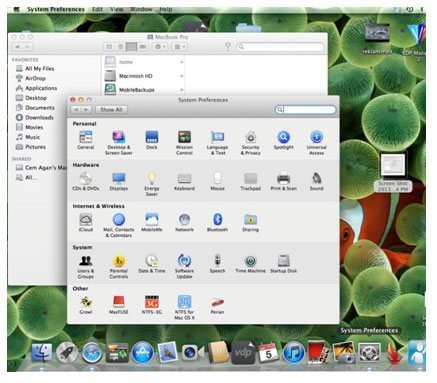
8. Ağ ayarları penceresi açıldığında, sol tarafta kablolu ağ (ethernet) seçilir ve configure IPv4 “Elle” (Manually) olarak ayarlanır, bu şekilde alt satırlar aktiflenecektir. Resimdeki gibi IP Adresi için 192.168.0.7 ve Subnet Mask (Alt Ag Maskesi) için 255.255.255.0 yazılır ve uygula (apply) butonu tıklanır.
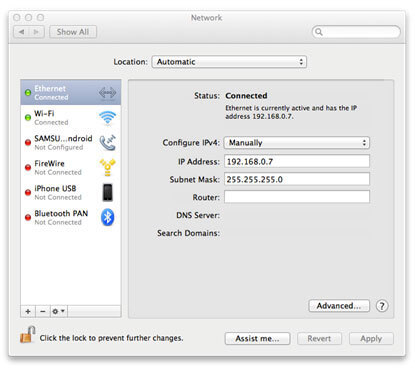
KEN (TP-Link) Yapılandırm
9. KEN cihazının elektrik bağlantısı yapılır, arkasındaki minik gömülü delik içindeki sıfırlama (RESET) tuşuna ince bir iğne ya da ataç ile 15sn basılı tutarak KEN fabrika ayarlarına alınır. Fabrika ayarlarına alındıktan sonra KEN (TP-Link) ağ kablosu ile bilgisayara bağlanır.
10. Internet tarayıcı (Internet Explorer, Firefox, Chrome, vb.) açılır ve adres satırına 192.168.0.254 adresi girilir. Bu adres, KEN (TP-Link) cihazının arayüzünü görebilmek için gerekli bağlantıyı sağlayacaktır.
Bazı internet tarayıcılarda bir arama motorunun adres satırı gibi gözüken araç çubuğu olabilir. 192.168.0.254 adresinin bu araç çubuğuna değil internet tarayıcının adres satırına yazıldığından emin olunmalıdır.
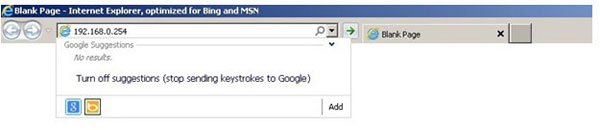
11. Bağlantı ve ayarlarda sorun yaşanmıyorsa; KEN Cihazının arayüzüne giriş
için şifre ekranı görülecektir. Şifre ekranında ilgili alanlara; Kullanıcı adı
(username): admin şifre (password): admin olarak girilir.
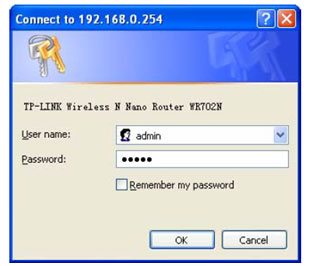
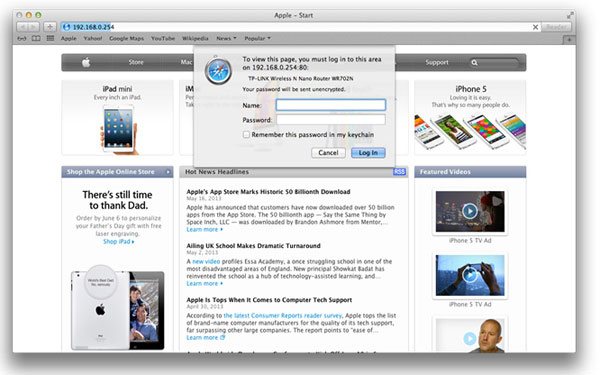
12. Bu noktada, KEN ( TP-Link) cihazının arayüzüne erişim sağlanmış olur ve tarayıcı ekranı üzerinden elle yapılandırılabilir.
13. Arayüz ile gelen ilk ekran üzerinde, Quick Setup seçilir ve NEXT butonuna basarak devam edilir. Bu adımdan sonra yapılacak işlemler hem Windows, hem de MacOS işletim sistemi için geçerlidir.
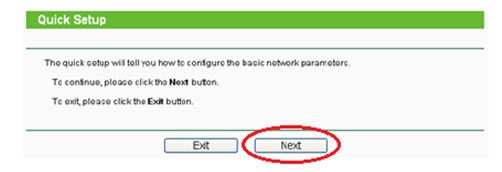
Gelen Ekran üzerinde Çalışma modu (Working Mode), Client
seçilir, NEXT butonuna basılarak devam edilir.

Bu aşamada, kablosuz bağlantı ayarlarının girildiği ekran görülecektir. Bu ekranda; Region “Turkey” seçilir. Survey tuşuna basılır, bundan sonra cihaz çevredeki kablosuz ağları tarar. Bu sırada üyenin evinde bulunan, modem ve kablosuz ağ aktif olmalıdır.

KEN (TP-Link) Cihazının erişim sağlayableceği tüm kablosuz ağlar, liste şeklinde gösterilecektir. Listeden Connect butonuna basarak bağlanılacak kablosuz ağ seçilir. Seçilen kablosuz ağın değerleri ilgili satırlara otomatik olarak aktarılacaktır. Bağlantı için gerekli kablosuz bağlantı şifresi Password satırına yazılır, NEXT butonuna basılır.
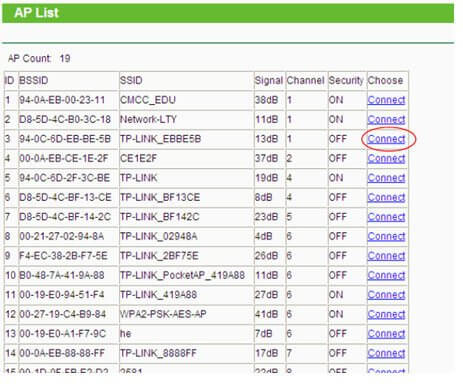
KEN (TP-Link) cihazının kablosuz internet bağlantısı için gerekli yapılandırma tamamlanmıştır. Yapılan ayarların cihaza kaydedilmesi için, ekranda görülen bilgi ekranında Reboot butonuna basılarak, cihazın yeniden başlaması sağlanmalıdır.
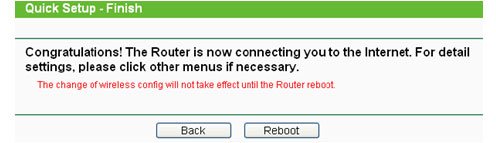
Kurulum Kontrol
KEN (TP-Link) Yapılandırma işlemi tamamlandıktan sonra, cihazın sorunsuz bir şekilde internete bağlanabildiği ve kablosuz parametrelerinin kontrolü için bilgisayar üzerinden bağlantı sağlanmalıdır.
Manüel ayarlara başlarken, bilgisayar üzerinde yapılan ayarlar geri alınmalıdır.
(Windows 7) Yukarda açıklanan adımlar takip edilerek IP yapılandırma ekranı açılmalıdır. Bu ekran üzerinde, otomatik IP adresi ( Obtain an IP adress automatically) ve otomatik DNS adresi al (Obtain DNS server address automatically) buttonları seçildikten sonra, OK butonuna basılmalıdır. Daha önce elle girilen, IP adres bilgileri silinecektir.
(MacOS) Yukarda belirtilen adımlar takip edilerek, IP yapılandırma ekranı açılmalıdır. Bu ekran üzerinde, configure iPV4 satırı Manuel moddan Automatic moda geçirilip, Apply ( Uygula ) butonuna basılarak işlem tamamlanabilir.
Bağlantı testi için internet tarayıcısı ile herhangi bir sayfanın yüklendiği kontrol edilmelidir. Adımlar doğru takip edilmişse internet tarayıcıda istenilen sayfanın yüklendiği görülmelidir. Sonuç başarılı ise bilgisayarın internet bağlantısı kendi kablosuz ağ adaptörü yerine KEN ile sağlanmış olacaktır.
Bilgisayarda test başarılı olduktan sonra KEN’in bilgisayar ile bağlantısı kesilebilir ve Digiturk IQ kutuya bağlanabilir. Kurulum tamamlanmıştır.
Tüm işlemler bittikten sonra bilgisayarın tümleşik kablosuz (wi-fi) adaptörü açılabilir.
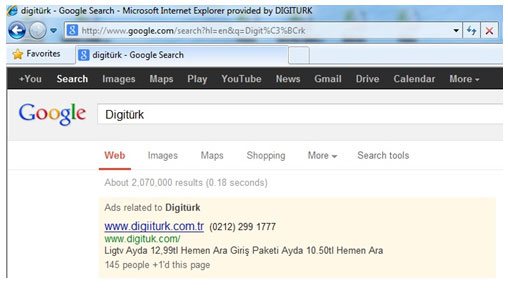
Kategori:
Aksesuarlar